วิธีสร้างไดรฟ์ USB Fedora ที่สามารถบู๊ตได้
สิ่งที่ต้องรู้
- ติดตั้งและเปิดใช้ Fedora Media Writer
- เลือก Fedora Workstation > สร้าง USB สด.
- เลือกไดรฟ์แล้วกด เขียนลงดิสก์.
บทความนี้จะอธิบายวิธีการสร้างไลฟ์ Fedora ไดรฟ์ USB พร้อม Windows 10, 8 และ 7
สิ่งที่คุณต้องการเพื่อสร้างไดรฟ์ USB Fedora แบบสด
เพื่อสร้าง Fedora. ที่สามารถบู๊ตได้ ลินุกซ์ ไดรฟ์ USB สำหรับ Windows:
แทรกรูปแบบ ยูเอสบีไดรฟ์ ในที่มีอยู่ ช่องเสียบยูเอสบี บนพีซีของคุณ
-
ดาวน์โหลด Fedora Media Writer สำหรับ Windows และติดตั้งบนคอมพิวเตอร์ของคุณ
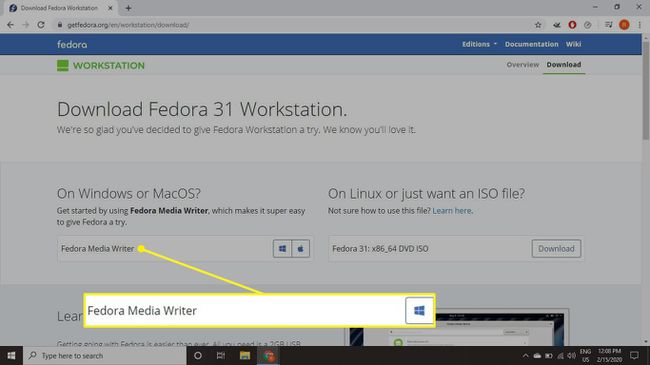
หรือคุณสามารถดาวน์โหลด Fedora ไฟล์ ISO และใช้เครื่องมือเช่น Win32 Disk Imager ถึง เบิร์นไฟล์ ISO ลงในไดรฟ์ USB.
-
เปิด Fedora Media Writer แล้วเลือก Fedora Workstation.
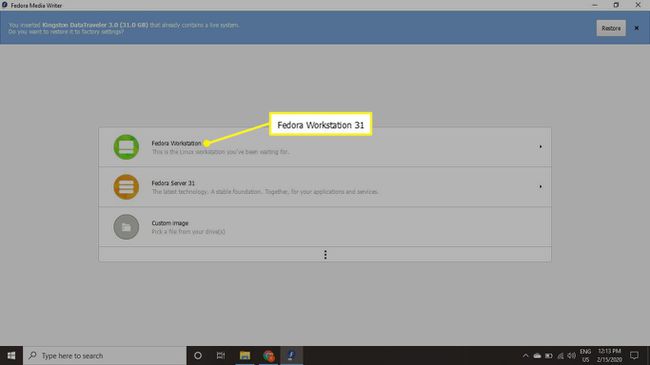
หากไดรฟ์ USB ของคุณไม่ได้ฟอร์แมต ให้เลือก คืนค่า ที่มุมบนขวา คุณจะสูญเสียข้อมูลในไดรฟ์ ดังนั้นให้สำรองไฟล์ใดๆ ที่คุณต้องการบันทึก หรือใช้ไดรฟ์เปล่า
-
เลือก สร้าง USB สด.
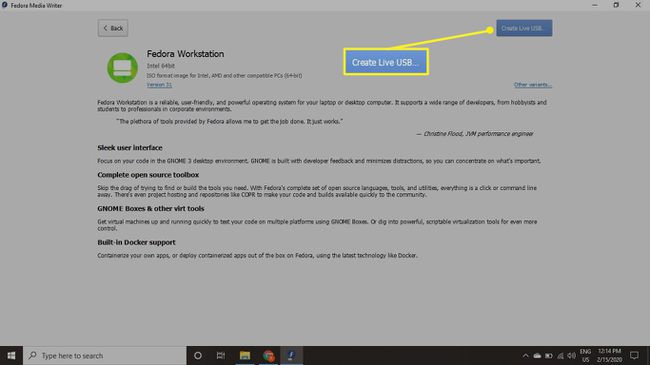
-
รอให้การดาวน์โหลดเสร็จสิ้น จากนั้นเลือกไดรฟ์ USB ของคุณ เลือก เขียนลงดิสก์.
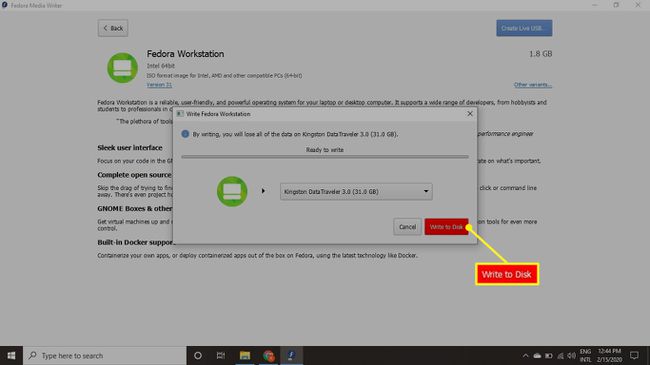
หากคุณทำอย่างอื่นบนพีซีของคุณในขณะที่กำลังดาวน์โหลด Fedora การดาวน์โหลดอาจล้มเหลว
-
เมื่อดำเนินการเสร็จสิ้น ให้เลือก ปิด I. ตอนนี้คุณมี Fedora USB แบบสดแล้ว ซึ่งคุณสามารถบูตและติดตั้งบน Windows ได้
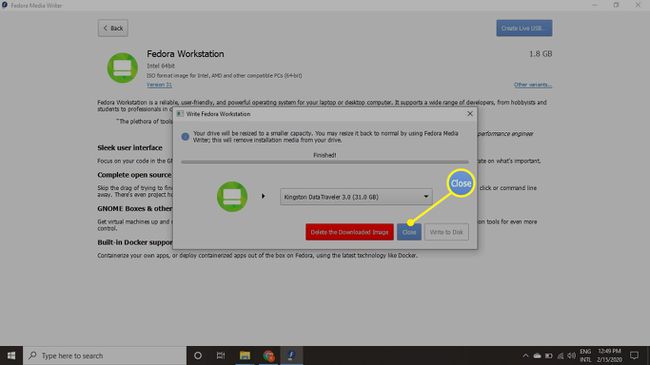
การบูต Live Fedora จากไดรฟ์ USB
หากเครื่องของคุณใช้มาตรฐาน ไบออสสิ่งที่คุณต้องทำคือรีบูตคอมพิวเตอร์โดยที่ไดรฟ์ USB ยังคงเสียบอยู่ อย่างไรก็ตาม หากพีซีของคุณใช้ ตัวโหลดบูต UEFIคุณต้องปิด Windows Fast Startup ก่อน
นอกจากนี้ยังสามารถ สร้างไดรฟ์ USB มัลติบูตโดยใช้ Windows หากคุณต้องการเรียกใช้ลีนุกซ์หลายรุ่นจากอุปกรณ์เดียวกัน
วิธีปิดการใช้งาน Windows Fast Startup
ในการบูต Fedora บนพีซีที่ใช้ Windows 8 หรือ Windows 10 คุณต้องปิด Windows Fast Startup โดยใช้วิธีดังนี้:
-
เปิดแผงควบคุม Windows และค้นหา ตัวเลือกด้านพลังงาน.
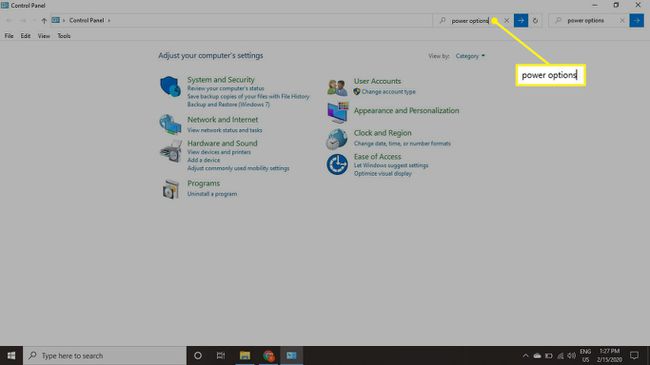
-
เลือก เปลี่ยนการทำงานของปุ่มเปิด/ปิด.
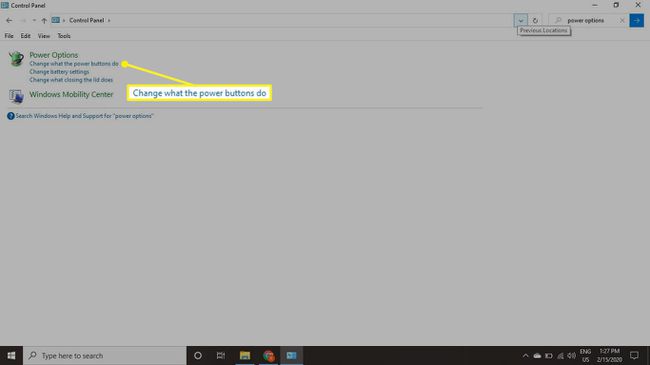
-
เลือก เปลี่ยนการตั้งค่าที่ไม่สามารถใช้งานได้ในขณะนี้.
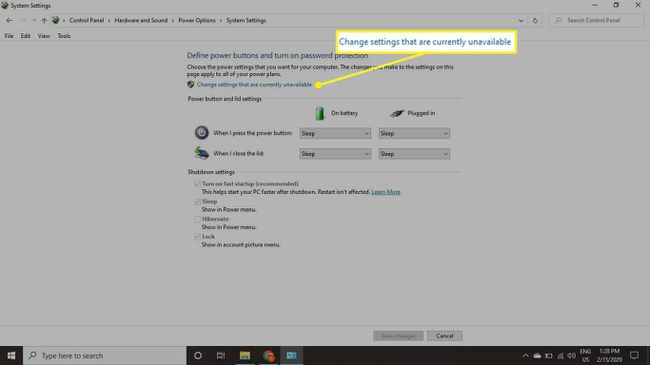
-
ยกเลิกการเลือก เปิด Fast Startup กล่องและเลือก บันทึกการเปลี่ยนแปลง.
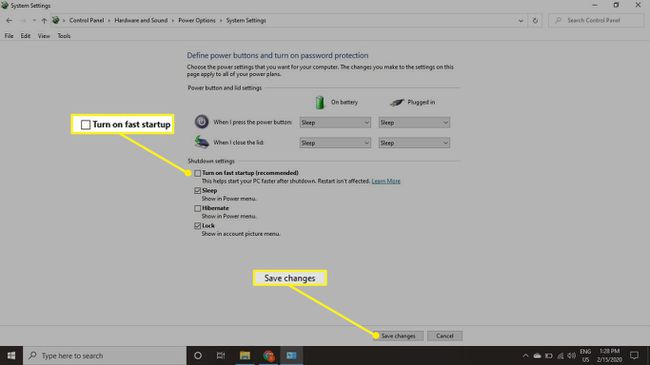
คุณสามารถเปิด Windows Fast Startup ขึ้นมาใหม่ได้หลังจากติดตั้ง Fedora ลงในฮาร์ดไดรฟ์ของคุณ
วิธีการติดตั้ง Fedora จาก USB
เมื่อเสียบไดรฟ์ USB และปิดใช้งาน Fast Startup แล้ว คุณควรมีตัวเลือกในการโหลด Fedora เมื่อคุณเริ่มระบบคอมพิวเตอร์ หากคุณไม่เห็นตัวเลือกนี้ ให้รีสตาร์ทพีซีของคุณและกด. ค้างไว้ กะ คีย์จนกว่าคุณจะเห็นเมนูบูต UEFI เลือก ใช้อุปกรณ์จากนั้นเลือกไดรฟ์ USB เพื่อเปิดใช้ Fedora
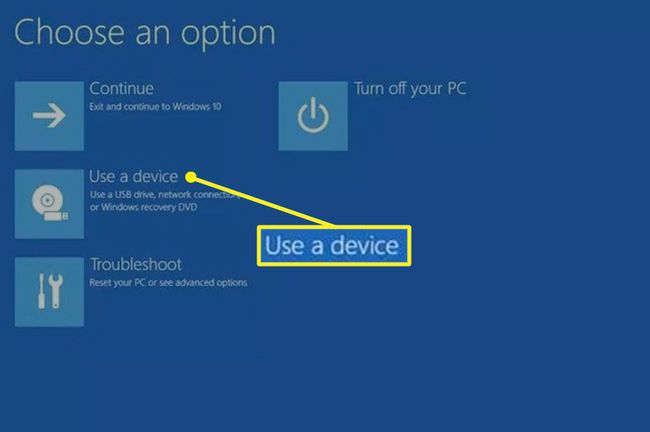
คุณสามารถเรียกใช้ Fedora เวอร์ชันเต็มได้จากไดรฟ์ USB แต่การเปลี่ยนแปลงใดๆ ที่คุณทำจะสูญหายไปเมื่อคุณรีสตาร์ท หลังจากที่คุณติดตั้ง Fedora บนฮาร์ดไดรฟ์ คุณจะมีตัวเลือกในการบูต Linux หรือ Windows เมื่อเริ่มต้น
หากคุณไม่เห็นหน้าจอ UEFI สีน้ำเงิน คุณสามารถด้วยตนเอง เปลี่ยนลำดับการบู๊ตใน BIOS ระบบ.
